Een uitgebreide review van Canva AI Video Generator
Het hele internet heeft de opkomst van AI-technologie en nieuwere versies meegemaakt. In het begin kon AI alleen eenvoudige tekstuele vragen beantwoorden, maar geleidelijk aan is het in staat gebleken om autonoom content te creëren. We hoeven alleen onze vereisten in te voeren en dan kunnen we prachtige afbeeldingen, audio en zelfs video krijgen. De promotie van AI-tools heeft de werkefficiëntie van contentmakers aanzienlijk verbeterd. Talrijke apps op de markt ondersteunen het genereren van AI-video's, en het is echt een verrassing voor iedereen geworden. Canva, toonaangevend in de audio- en videoverwerkingsindustrie, zal op dit gebied niet achterblijven. De volwaardige videogenerator is al beschikbaar op de website. In dit artikel gaan we dieper in op de mogelijkheden. beoordeling van Canva AI Video GeneratorWij gebruiken onze eigen ervaring als voorbeeld, zodat u kunt beoordelen of het de moeite waard is om te gebruiken of niet.
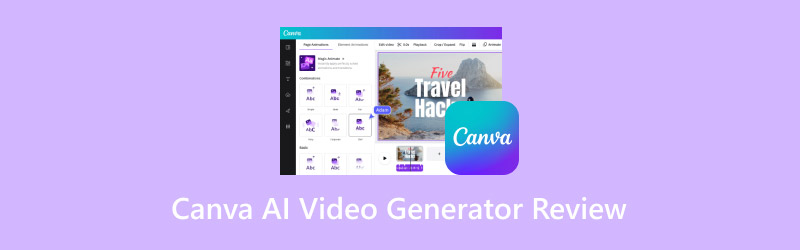
PAGINA INHOUD
- Deel 1. Wat is Canva AI Video Generator?
- Deel 2. Belangrijkste kenmerken van Canva AI-videogenerator
- Deel 3. Voor- en nadelen van Canva AI-videogenerator
- Deel 4. Mijn gebruikservaring met Canva AI Video Generator
- Deel 5. Bonus: Beste videoconverter voor het omzetten van Describe-uitvoervideo's
- Deel 6. Veelgestelde vragen over de Canva AI Video Generator Review
Deel 1. Wat is Canva AI Video Generator?
Voordat we het gaan gebruiken, moeten we de concepten van Canva AI Video Generator begrijpen, zodat we een basis aan kennis kunnen opbouwen. Als je regelmatig afbeeldingen en video's moet bewerken, heb je vast wel eens van het Canva-platform gehoord. Het beschikt over een breed scala aan tools voor het bewerken van multimediabestanden, en AI Video Generator is het nieuwe topproduct van dit jaar. Het maakt gebruik van kunstmatige intelligentie (AI) om beschrijvingen en ander materiaal dat mensen invoeren te analyseren en op basis daarvan video's te genereren. Gebruikers hoeven geen geavanceerde kennis te hebben. We kunnen het zien als een tekst-naar-video-converter. Als gebruikers niet helemaal tevreden zijn met bepaalde details van de video, kunnen ze een aantal van de meegeleverde bewerkingsfuncties gebruiken om deze aan te passen. Met behulp van dit soort tools is het omzetten van de inspiratie in je hoofd in echt levendige beelden geen droom meer.
Deel 2. Belangrijkste kenmerken van Canva AI-videogenerator
Nu hebben we een algemeen idee waar de Canva AI tekst-naar-videogenerator voor gebruikt wordt. Het concept is echter nog vrij algemeen en vaag. Hieronder gaan we dieper in op de belangrijkste functies, zodat we een concreter beeld krijgen van de situaties waarin de tool gebruikt kan worden en wat hij kan bereiken.
• Converteer tekst naar video met AI-technologie.
De kernfunctie is het genereren van AI-video's uit tekstfragmenten. Je moet je idee globaal beschrijven met een stukje tekst, zoals een achtergrondafbeelding, personage, plot, enz., en deze clip vervolgens naar Canva sturen. Canva start automatisch en genereert een video. Hoe gedetailleerder de beschrijving, hoe nauwkeuriger de gegenereerde video aan je behoeften voldoet.
• Hiermee kunt u een AI-avatar kiezen voor uw gegenereerde video.
Als je in je video zelf iets wilt uitleggen en je wilt voorkomen dat je echte uiterlijk aan de kijkers wordt getoond, kun je een van je favoriete avatars kiezen uit de AI-talking heads die het programma aanbiedt.
• Presenteer uw script in meer dan 40 talen.
Wil je dat het AI-personage in de video een passage voordraagt, dan kun je de gewenste stem kiezen uit de 40 beschikbare talen. Je kunt er ook voor kiezen om direct een stem of audiobestand naar keuze te uploaden.
• Bewerk en verbeter de gegenereerde video met de mediabibliotheek.
Als je niet helemaal tevreden bent met bepaalde details in de gegenereerde video, kun je deze aanpassen met de standaard bewerkingstools die het programma bevat. Het programma heeft ook een enorme bibliotheek waaruit je je favoriete filters, sjablonen, stickers en graphics kunt kiezen, waardoor je video's realistischer en levensechter worden.
Deel 3. Voor- en nadelen van Canva AI-videogenerator
Voordelen
• Zeer compleet
Canva AI Video Generator beschikt over vrijwel alle basisfuncties die je nodig hebt om AI-video's te maken. Je kunt ook zelf kiezen welke AI-avatars en stemmen je wilt gebruiken.
• Verbetert de werkefficiëntie aanzienlijk
We hoeven niet langer veel onderzoek te doen, beeldmateriaal te verzamelen en productiestappen uit te voeren bij het maken van video's. Zodra we ons idee indienen, zien we direct een prachtige video.
• De video is van hoge kwaliteit
Het genereert extreem realistische en vloeiende beelden. We hebben nauwelijks last van onscherpe video's.
Nadelen
• Betaling vereist voor volledige toegang
Sommige effecten kunnen alleen worden ontgrendeld door ervoor te betalen. We kunnen hiermee slechts 5 video's gratis genereren. Wil je meer punten, dan moet je voor het abonnement betalen.
Deel 4. Mijn gebruikservaring met Canva AI Video Generator
Nu hebben we een volledig begrip van wat Canva AI Video Generator voor ons kan betekenen. Het is niet genoeg om er alleen op papier over te praten. We moeten het in de praktijk brengen om het in actie te zien. Vervolgens delen we het hele proces van het maken van video's en het vastleggen van de meest realistische feedback.
Eerst moeten we Canva AI Video Generator openen in een van onze browsers. Hier gebruiken we Google.
Nadat we de hoofdinterface van het product hebben geopend, zien we een Generate AI-video knop. Om te beginnen met het genereren van een video, klikt u erop. Er is ook algemene informatie over deze interface beschikbaar. Onderaan de pagina vindt u een korte stapsgewijze introductie. Scrol naar beneden om deze te lezen als u meer wilt weten.

Nadat u op de knop klikt, wordt u naar de gegenereerde pagina geleid.
Hier zien we een dialoogvenster. Om een video te genereren, moeten we onze tekstvereisten invoeren. Volgens de aanwijzingen in het dialoogvenster kunnen we zien dat de tekstvereisten minimaal 5 woorden moeten zijn. Aan de rechterkant van de pagina staan enkele videovoorbeelden.
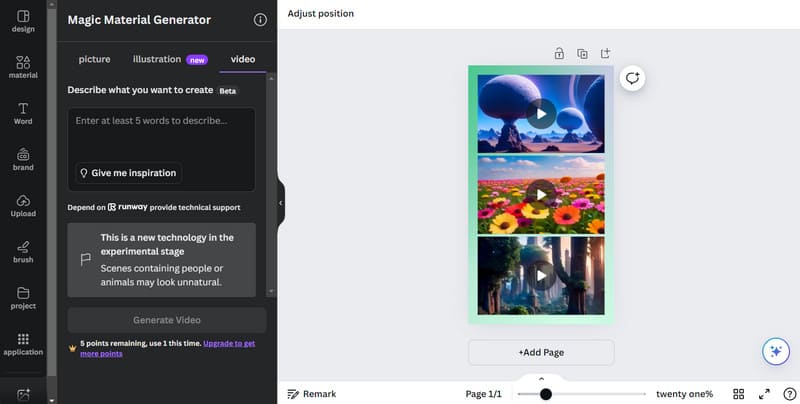
Laten we een video maken over prachtige besneeuwde bergen, gefotografeerd in natuurlijk licht. Daarvoor moeten we het onderstaande korte script in het tekstvak invoeren.
Prachtige met sneeuw bedekte bergen, vastgelegd met natuurlijk licht door professionele fotografie.
Oké, laten we eens kijken hoe het werkt.
Klik Genereer video om het generatieproces te starten.
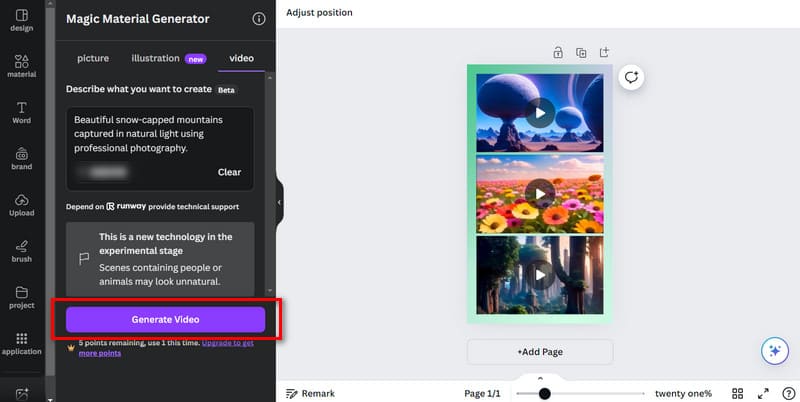
Na het klikken verschijnt er een voortgangsbalk onderaan het dialoogvenster. We kunnen visualiseren hoe ver we gevorderd zijn. Als je wilt stoppen, klik dan op Annuleren.
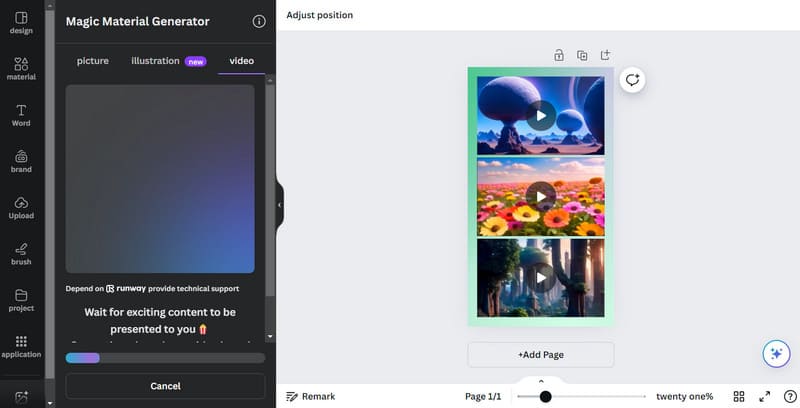
Na ongeveer een minuut kunnen we de gegenereerde video zien. Klik op de Speel knop om een voorbeeld van het resultaat te bekijken.
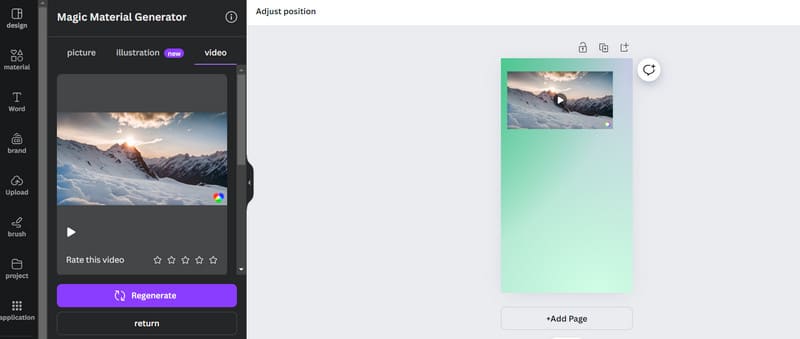
Laten we eens kijken of we het kunnen bewerken zodra het is gegenereerd. Selecteer onze video en we zullen een Bewerk video optie. Klik erop.
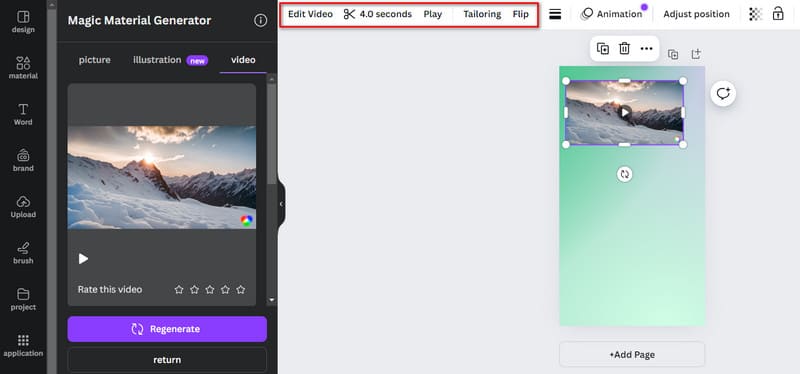
Onder de Aanpassing tabblad vinden we enkele bewerkingsopties zoals kleuren, toon, helderheid, contrast, markering, enz. Om maak je video helderder, of pas het contrast aan door de schuifregelaars ernaast te verslepen.
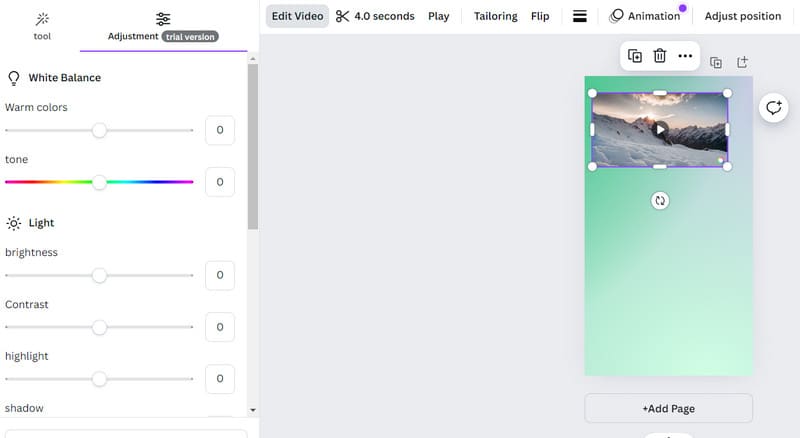
Nadat de productie is voltooid, kunnen we de video exporteren. Klik Delen > Downloaden.
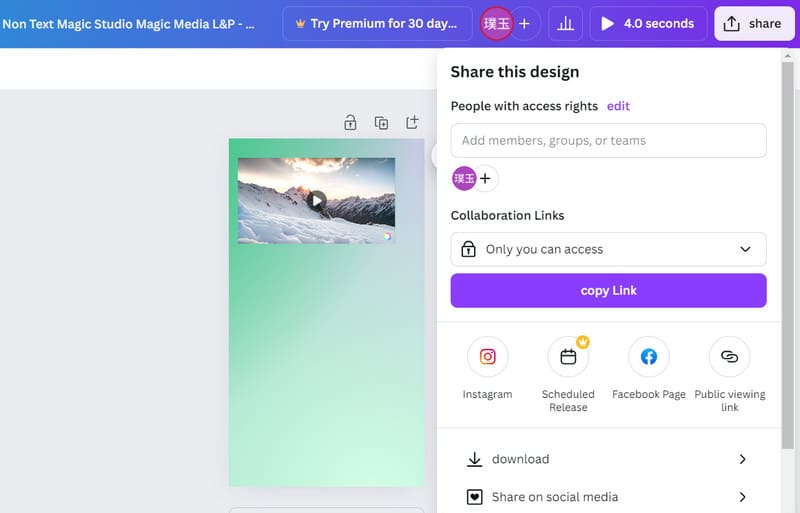
Het downloaden duurt ongeveer een minuut. Laten we eens kijken naar de resultaten.
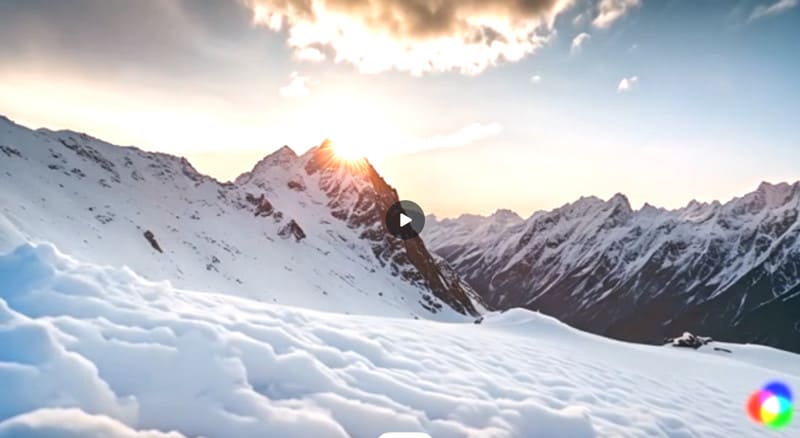
De graphics zijn nog steeds prachtig. Er verschijnt wel een watermerk in de rechteronderhoek.
Het hele proces verloopt nog steeds vrij soepel. De wachttijd van één tot twee minuten was niet te lang. De voortgangsbalk kan echter in de tweede helft langer blijven staan, waardoor we sceptisch zijn over de vraag of de generatie wel of niet zal werken.
Deel 5. Bonus: Beste videoconverter voor het omzetten van Describe-uitvoervideo's
Nadat we de gegenereerde video hebben ontvangen, zullen we onvermijdelijk merken dat er nog wat details zijn die we moeten aanpassen. Canva biedt ook bewerkingstools, maar de bewerkingen die je ermee kunt uitvoeren zijn vrij eenvoudig. Wil je een uitgebreidere bewerking, dan raden we je aan om professionele videobewerkingstools te gebruiken. Vidmore Video Converter is een uitstekende keuze. Als je je video wilt bewerken of in kortere segmenten wilt opsplitsen, kun je het gebruiken. Het stelt je ook in staat om je video's te converteren tussen meer dan 200 formaten en ze geschikt te maken voor verschillende sociale media. Als de video die je maakt een watermerk heeft, kun je ook de meegeleverde watermerkverwijderaar gebruiken om dit te verwijderen.
- Converteer video, audio en afbeeldingen tussen meer dan 200 formaten.
- Maak muziekvideo's voor verschillende gelegenheden met geüploade afbeeldingen.
- Bewerk, trim, wijzig het formaat, verbeter, comprimeer en splits video's.
- Biedt een toolbox met alle functies voor multimediabewerking.
Deel 6. Veelgestelde vragen over de Canva AI Video Generator Review
Heeft Canva een AI-functie?
Ja, het bedrijf heeft inmiddels talloze tools gelanceerd die zijn uitgerust met AI-technologie, zoals een videogenerator en een afbeeldinggenerator. De prestaties van elke tool zijn zeer superieur.
Is Canva AI gratis?
Canva AI biedt momenteel een gratis proefversie aan, maar gebruikers hebben slechts vijf gratis generatiemogelijkheden en kunnen slechts een beperkt aantal functies gebruiken. Wil je meer diensten gebruiken, dan kun je kiezen uit verschillende aankoopopties.
Wat is het verschil tussen Canva AI en Adobe AI?
De AI-functies van Canva zijn meer gericht op het vereenvoudigen van ontwerptaken en het helpen van gebruikers bij het snel creëren van visueel aantrekkelijke graphics. Tegelijkertijd zijn de AI-mogelijkheden van Adobe geïntegreerd in de suite met professionele ontwerptools om geavanceerde functies te bieden aan creatieve professionals.
Gevolgtrekking
Dit bericht is een gedetailleerde beoordeling van Canva AI Video GeneratorWe hebben het concept, de voor- en nadelen, de belangrijkste functies en de stappen voor het gebruik ervan op vier belangrijke punten op een rij gezet. We laten je alle aspecten van de prestaties zien met een voorbeeld van het genereren van een video over besneeuwde bergen. Wil je je video's gedetailleerder bewerken? Probeer dan onze aanbevolen Vidmore Video Converter.




